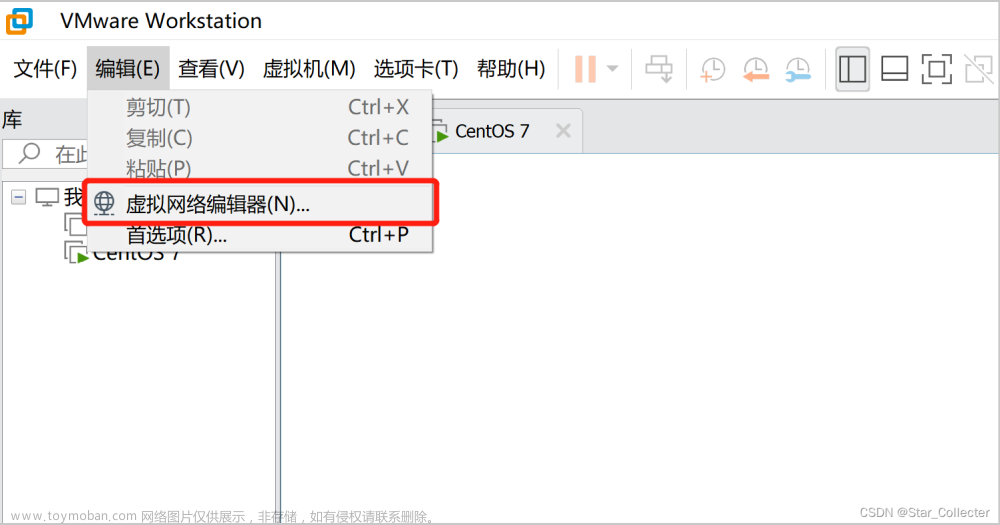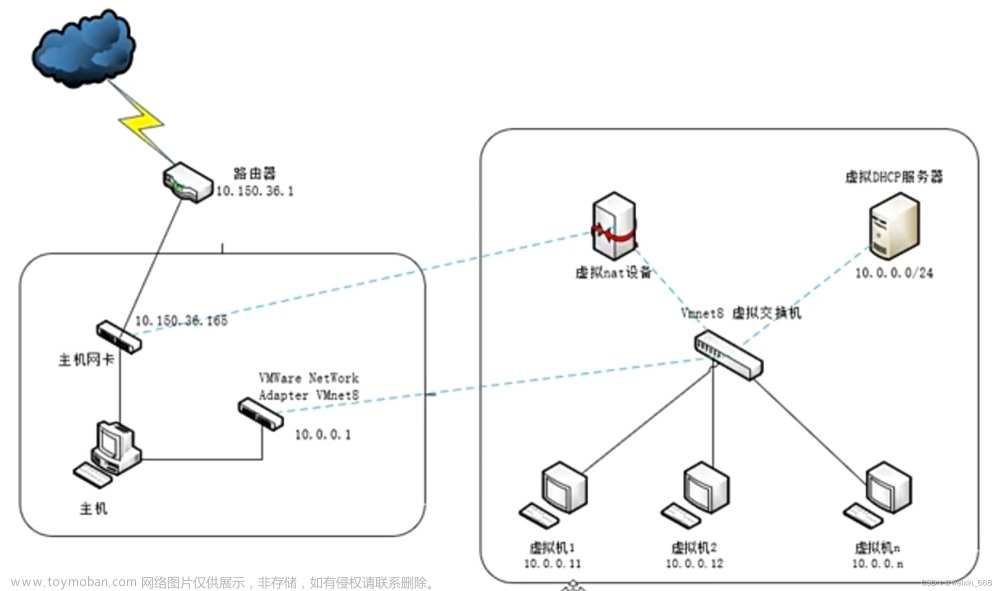写在最前面:
本文仅为个人学习笔记记录,可能会存在一些问题或者错误,欢迎各位大佬指出。
在后面学习过程中如果发现任何错误,或他人指出,都会对文章进行及时修改。
在此分别使用VMware三种网络模式来进行kali网络配置
对于VMware三种网络模式可见上篇VMware三种网络模式区别
一、桥接模式(Bridged)
真实主机使用win+r键输入cmd打开命令提示符,输入ipconfig获取真实主机IP地址、网关和子网掩码。
打开VMware,勾选桥接模式,进入kali linux。
1.静态IP配置
输入vim /etc/network/interfaces进入文件(配置IP地址、子网掩码、默认网关),在文件下添加如下内容:
注: 进入文件按i进入编辑模式,编辑完成后按esc退出编辑模式,然后按:wq保存退出才生效
auto eth0
iface eth0 inet static
address 192.168.101.100
netmask 255.255.255.0
gateway 192.168.101.1
这里的IP仅供参考,配置的IP需要与真实主机在同一网段下,且网关与真实主机相同
2.动态IP配置
输入vim /etc/network/interfaces进入文件,在文件下添加如下内容:
auto eth0
iface eth0 inet dhcp
IP配置完成后保存退出,输入vim /etc/resolv.conf进入文件(配置DNS),在文件下添加如下内容:
nameserver 114.114.114.114
nameserver 8.8.8.8
DNS可以百度一下当地常用配置是什么,8.8.8.8是一個IP地址,是Google提供的免費DNS服務器的IP地址;114.114.114.114是国内移动、电信和联通通用的DNS
设置完DNS后,输入systemctl restart networking重启网卡,再输入ifconfig查看网络配置情况。
可以看到配置的网络已经生效了,然后,尝试ping一个域名,以百度为例。
也可以尝试真实主机与虚拟机互ping,发现也是能够互相访问的,到此我们的网络就算配置成功了。
注:如果ping不通真实主机,检查一下真实主机防火墙设置
二、网络地址转换模式(NAT)
先打开虚拟机网络编辑器进行配置。
这里的子网IP可以为192.168.x.0,跟真实主机不在一个网段就行
如果VMnet8网卡设置为自动获取,这里网关IP配置不能为192.168.1.1(VMnet8自动获取IP为192.168.1.1,如果网关设置再为192.168.1.1会有冲突,如果都手动设置只要保持它两不一致就行——当时一直没发现这个问题,网关配置成了192.168.1.1,研究了很久都不知道怎么回事)

VMnet8网卡设置为自动获取。
配置好后,打开VMware,勾选NAT模式,进入kali linux。
输入vim /etc/network/interfaces进入文件,在文件下添加如下内容:
auto eth0
iface eth0 inet dhcp
静态IP跟动态IP设置与桥接模式相同,注意配置在同一网段下就行了,配置动态更省事
添加完保存退出,输入systemctl restart networking重启网卡,再输入ifconfig查看网络配置情况。会发现已经自动获取到IP。
此时ping www.baidu.com,真实主机发现可互通。(kali可以ping通其他主机,但其他主机不能ping通kali)文章来源:https://www.toymoban.com/news/detail-773273.html
三、仅主机模式(Host-Only)
仅主机模式跟地址转换模式很像,只是仅主机模式没有NAT服务,虚拟机就不能连接网络,仅能跟局域网内其他虚拟机互通(真实主机能ping通虚拟机),是一个完全封闭的网络环境,真实主机与虚拟机通过VMnet1网卡来实现连接。
静态设置与动态设置与以上两种模式配置相同。
正常使用默认设置就行了,VMnet1默认自动获取,进入kali linux静态动态选一个配置就行了,就不多写了。
配置好后ping百度、ping主机发现都不能ping通。 文章来源地址https://www.toymoban.com/news/detail-773273.html
文章来源地址https://www.toymoban.com/news/detail-773273.html
到了这里,关于VMware——kali网络配置的文章就介绍完了。如果您还想了解更多内容,请在右上角搜索TOY模板网以前的文章或继续浏览下面的相关文章,希望大家以后多多支持TOY模板网!